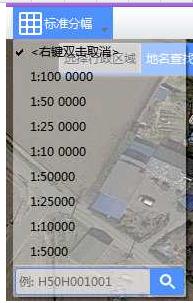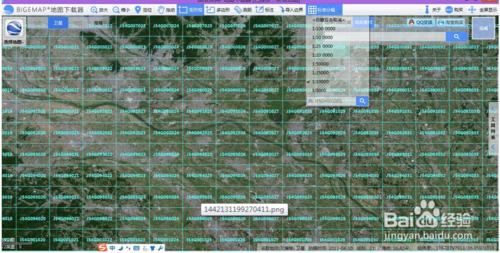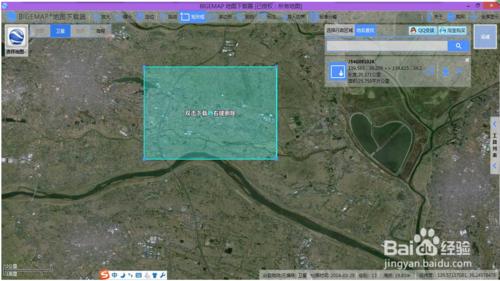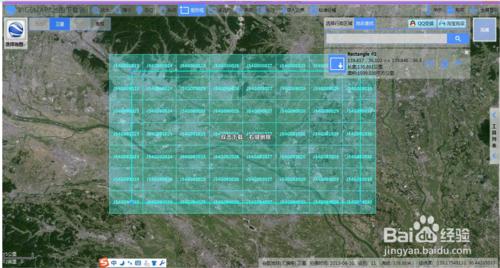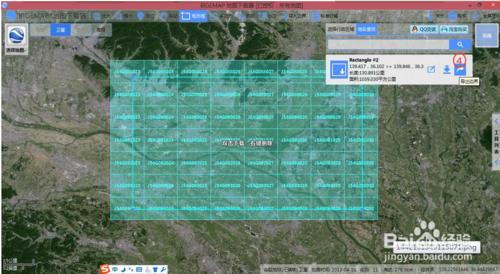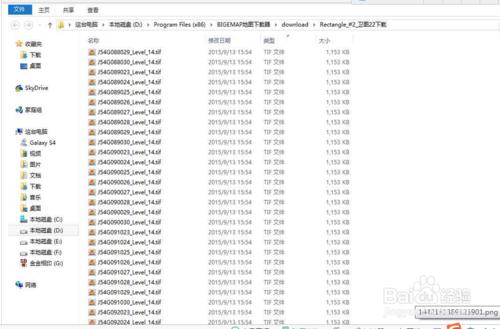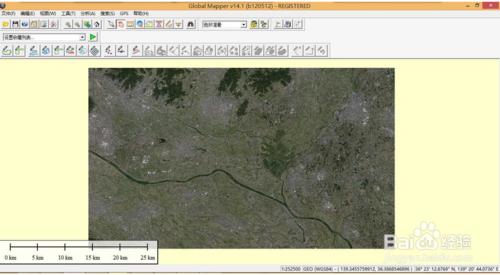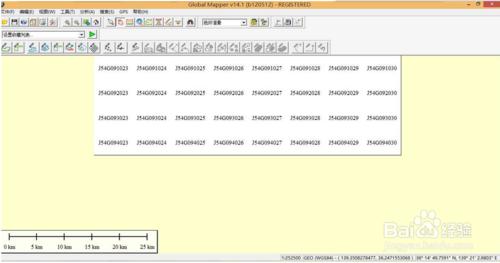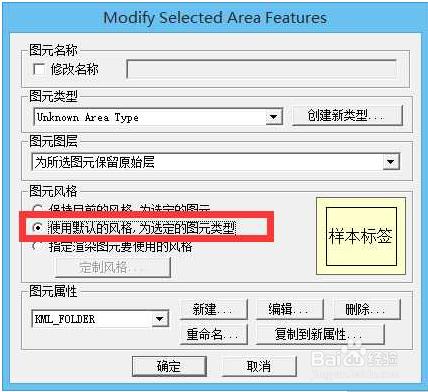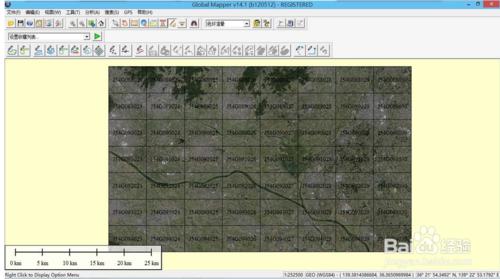標準分幅下載的主要目的:當我們的下載超過2G內容的時候,我們就建議使用者選擇標準分幅下載,標準分幅下載的圖幅,易於後期使用、管理,儲存,是全世界通用的一種分幅下載方式,我們的測繪、國土流通的地形圖都是採用分幅下載、儲存和使用的,同時分幅下載也死可以實現自動拼接成一整幅
工具/原料
bigemap 地圖下載器
global mapper
方法/步驟
標準分幅的比例尺:
此處的比例尺,不是影像下載的精度比例尺,而是代表每一幅圖所包含區域的面積大小。假設1:5000 表示每一幅是10平方公里,則1:10000每一幅所包含的面積為100平方公里。【實際並不是這麼大面積,此處只是舉例】,在選定比例尺之後,無論你下載的級別是多少,都代表你下載的是形同面積的範圍。
第一步:選擇分幅比例尺
一般情況下,我們選擇1:10000的分幅比例尺,如下圖:
第二步驟:按照標準分幅下載
1、可以選擇單幅下載
2、可以選擇多幅下載
3、可以匯出分幅框
4、分幅後可自動拼接成一整幅、也可以任意拼接其中的某幾幅
2.1 選擇單幅下載
拖動整個螢幕,或者在標準分幅的下拉列表中輸入你要找的圖幅號,找到你要下載的某一幅;然後滑鼠指到那一圖幅【雙擊左鍵】,如下圖:
根具提示:再次【雙擊左鍵】,彈出下載對話方塊。
如果選擇的圖幅不是你要下載的,可以【單擊右鍵】,取消下載,同時回到標準分幅的開始狀態。
2.2 選擇多幅下載
在選擇標準分幅比例尺之後,在軟體的最上面工具欄選擇【矩形框】或者【多邊形】,單機左鍵選擇 。
用矩形框或者多邊形框來選在你要下載的圖幅的範圍,如下圖所示:
根具提示:再次【雙擊左鍵】,彈出下載對話方塊。
如果選擇的圖幅不是你要下載的,可以【單擊右鍵】,取消下載,同時回到標準分幅的開始狀態。
2.3 匯出分幅框
選擇下圖中紅色箭頭④所指向的位置,然後儲存。
2.4 拼接下載的圖幅
開啟下載完成的資料夾,可以看到我下載了多幅分幅圖,並且每一幅的名稱對應的就是該幅的分幅號,如下圖:
下載安裝【global mapper】GIS工具軟體。(本網站的軟體下載,其他軟體裡面有提供下載),開啟global mapper(啟動中文版,在安裝目錄下有個一圖示是中文啟動),如下圖所示:
將下載的字尾名為【tff】的檔案拖到開啟的global mapper軟體裡,可以拖入一幅,也可以拖入多幅,軟體會自動無縫拼接,如下圖所示:
從上圖我們看出,下載後的和下載前選擇的 圖幅範圍是一模一樣的,實現了自動拼接功能。
同時,在下載的資料夾裡面還有個字尾名為【KML】的檔案,這個是分幅的【分幅框】也一併下載下來了,我們一併拖入到global mapper裡面看一看,如下圖:
然後選擇工具欄的【數字化工具】,如下圖:
拖動這個工具框選所有的圖幅,如下圖:
框住後,滑鼠點右鍵,選擇上圖紅色箭頭所指,彈出如下對話方塊:
選擇上圖紅色的單選按鈕,然後確定,在空白處雙擊滑鼠,如下圖所示: